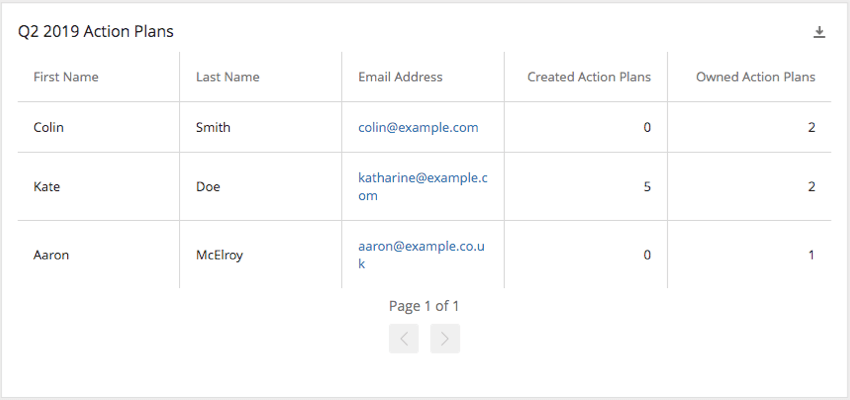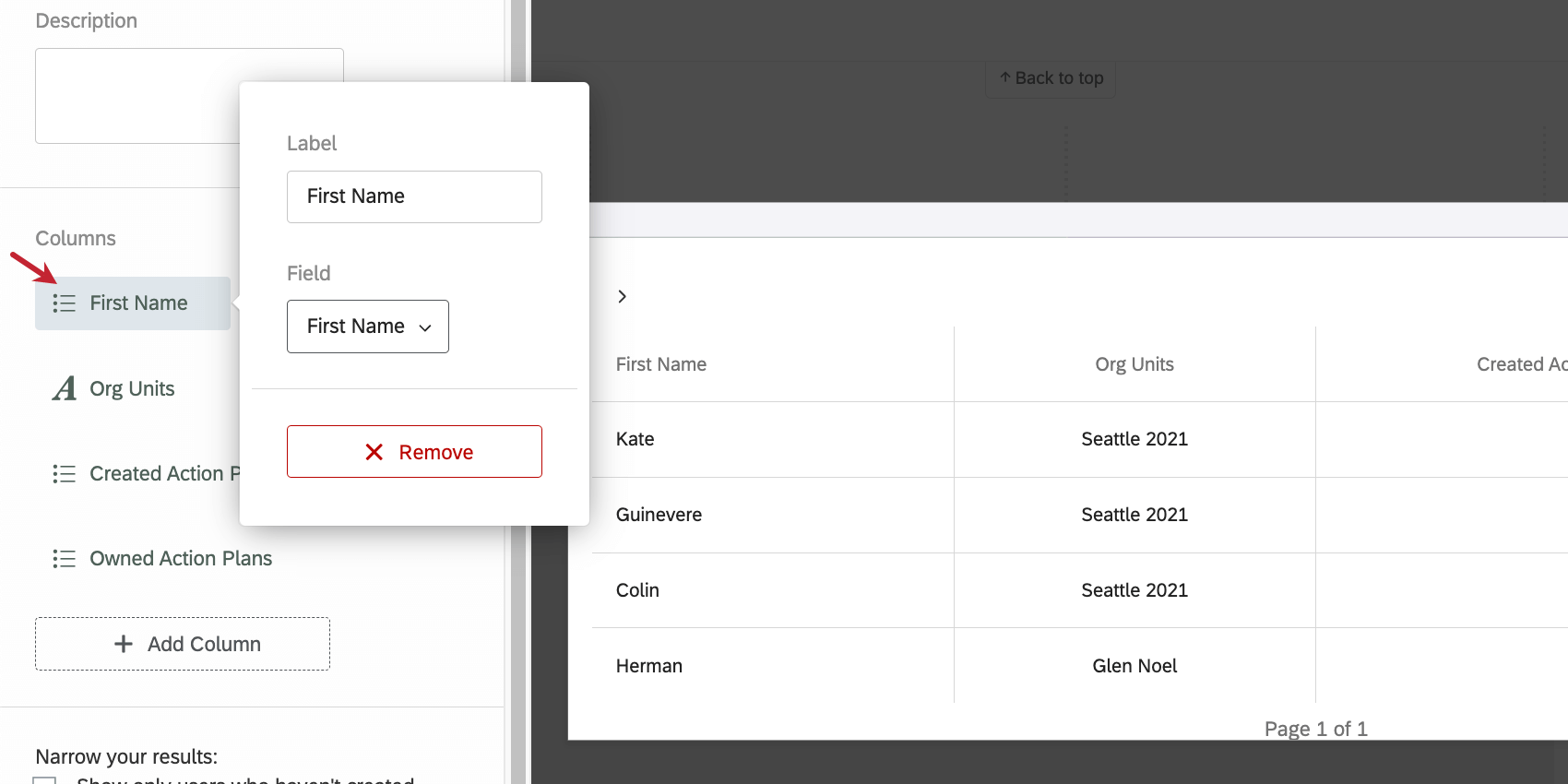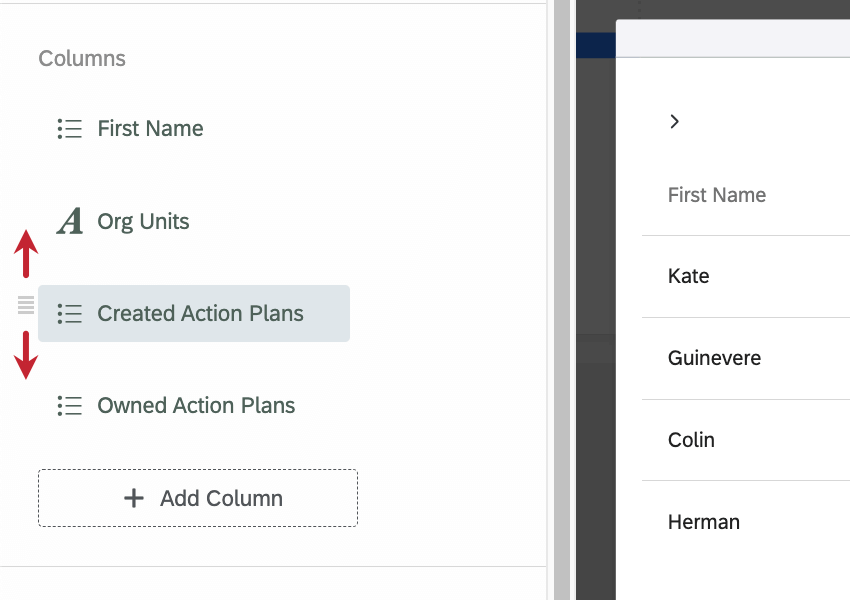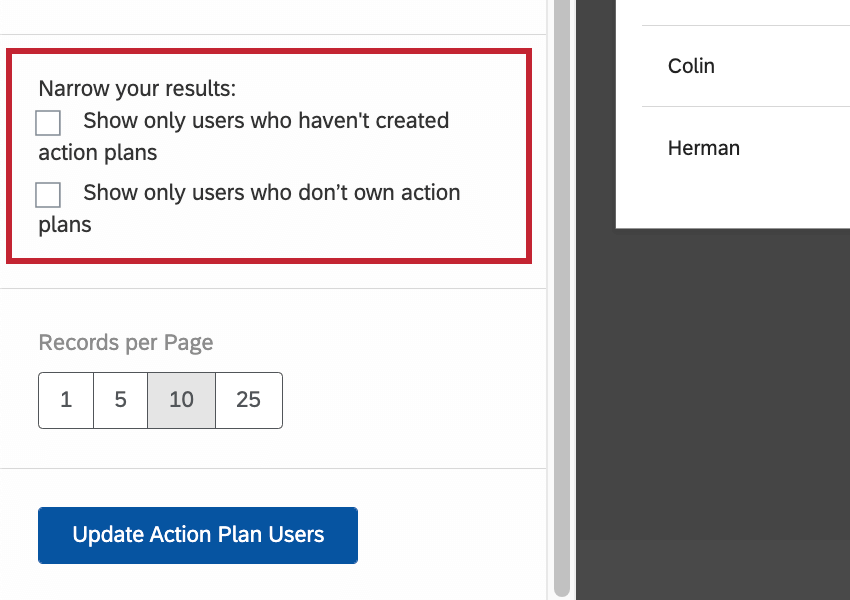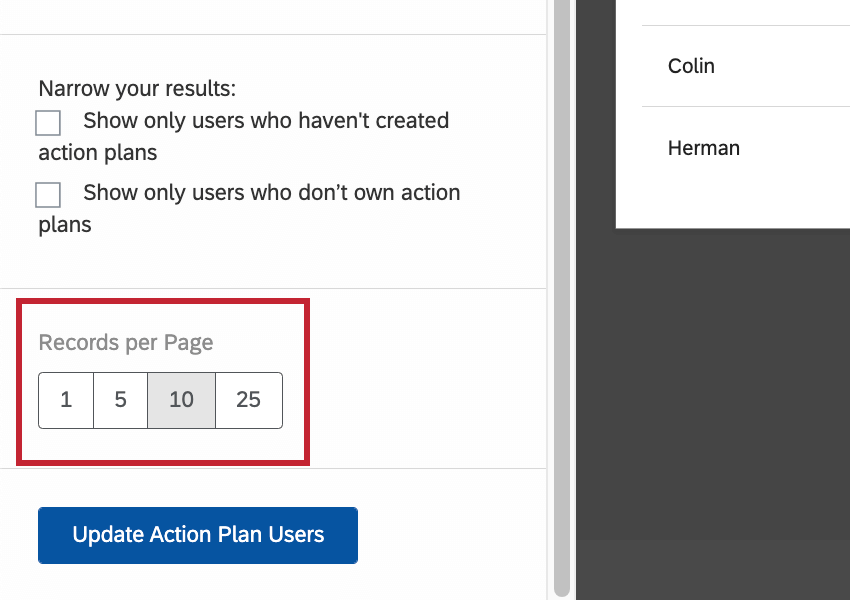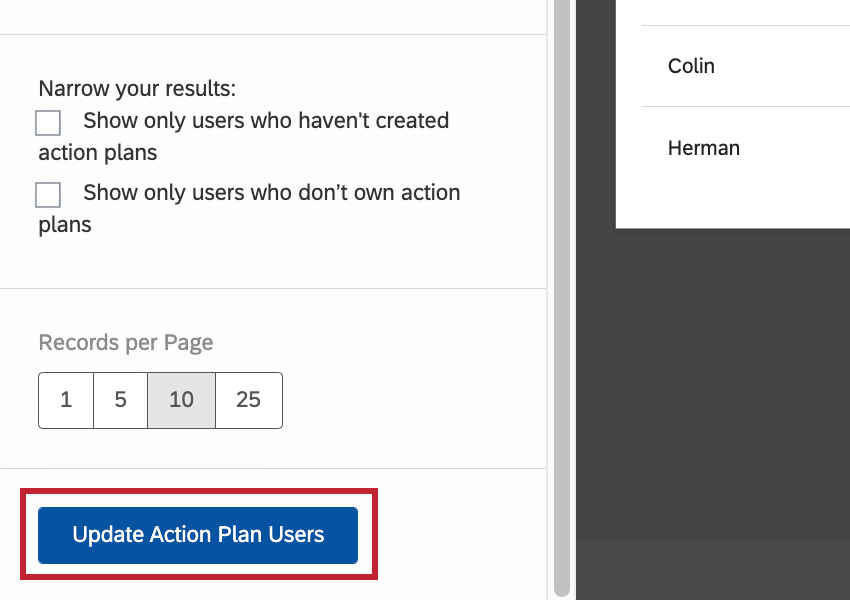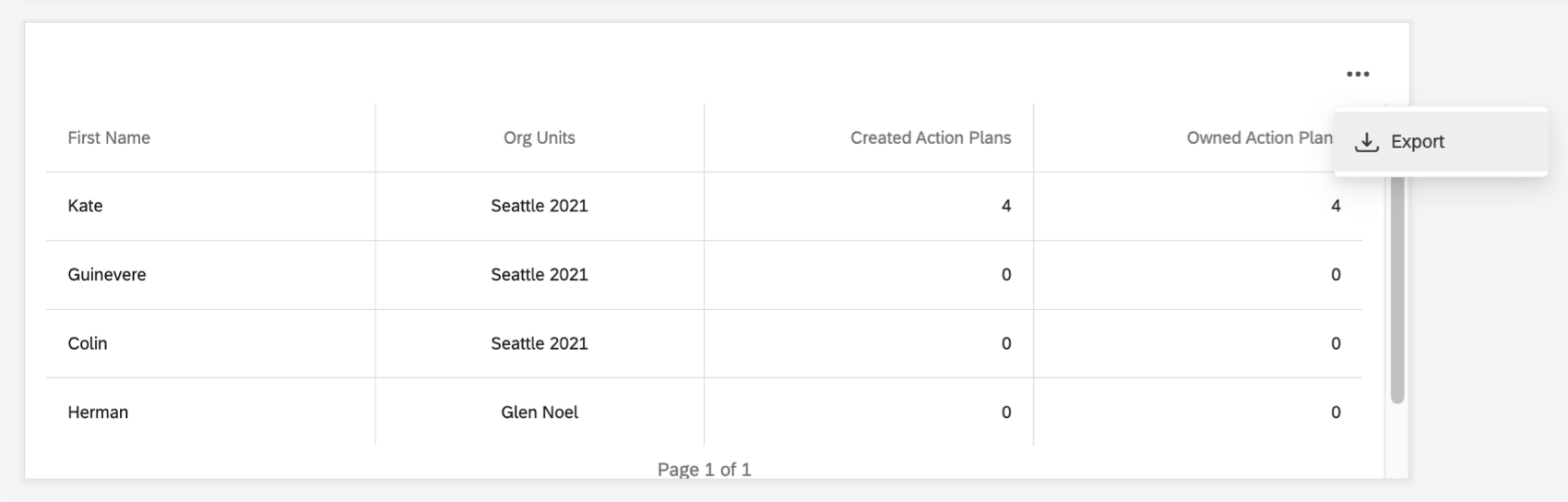Utilisateurs du plan d’action Widget (EX)
Utilisateurs du plan d’action d’Utilisateurs du plan d’action d’Utilisateurs du plan d’action d’Utilisateurs du plan d’action d’Utilisateurs du plan d’action d’Utilisateurs du plan d’action d’Utilisateurs du plan d’action d’Utilisateurs du plan d’action d’Utilisateurs du plan d’action d’Utilisateurs du plan d’action d’Utilisateurs du plan d’action d’Utilisateurs du plan d’action d’Utilisations du plan d’action d’Action
Le widget Utilisateurs du plan d’action affiche la Liste des utilisateurs autorisés à utiliser le plan d’action. Les utilisateurs pourront également consulter les adresses électroniques, l’identifiant unique et d’autres métadonnées associées à la personne pour chacun de ces utilisateurs. Ce Widget peut aider les organisations à suivre les managers qui utilisent le plan d’action et les managers qui n’ont pas créé ou ne possèdent pas de plan d’action, afin de pouvoir renforcer la responsabilité et l’action.
Ce widget ne peut être ajouté qu’aux pages de plan d’action d’un tableau de bord.
  ;
Personnalisation d’un widget
Par défaut, le widget des utilisateurs du plan d’action affiche tous les utilisateurs disposant de permissions de planification d’action et répertorie leur prénom, leur nom, leur adresse électronique, leur unité organisationnelle, le nombre de plans d’action qu’ils ont créés et le nombre de plans d’action qu’ils possèdent. Cependant, il est possible de personnaliser ces options.
Colonnes
Cliquez sur Ajouter une colonne pour ajouter une autre colonne. Vous disposez des options suivantes :
- Prénom
- Nom
- Adresse e-mail
- Plans d’action créés
- Plans d’action détenus
- Départements
- Identifiant de l’employé
- Toute métadonnée de personne supplémentaire dans votre projet
Cliquez sur le nom d’une colonne pour la renommer, changer le nom du champ ou la supprimer.
Surlignez un champ et faites glisser l’icône pour déplacer une colonne.
Afficher les utilisateurs suivants
Par défaut, le widget affiche tous les utilisateurs qui peuvent créer ou posséder des plans d’action, qu’ils fassent ou non l’un ou l’autre. Toutefois, les options de cette section vous permettent de limiter ce qui est affiché dans le widget.
- Aucun plan d’action n’a été créé : N’affiche que les utilisateurs du plan d’action qui n’ont pas créé de plan d’action.
- Aucun plan d’action possédé : N’affiche que les utilisateurs du plan d’action qu’ils ne possèdent pas.
Ces options peuvent aider les propriétaires de tableaux de bord à déterminer les membres de leur organisation avec lesquels ils doivent effectuer un suivi.
Nombre de registres par page
Déterminer le nombre d’utilisateurs affichés sur un widget avant la création de nouvelles pages.
Il est possible de naviguer dans les pages des utilisateurs en cliquant sur les flèches situées en bas du widget.
Mettre à jour les utilisateurs du plan d’action
Dans certaines situations, vous devrez mettre à jour le widget des utilisateurs du plan d’action :
- Des participants au projet sont ajoutés ou supprimés.
- Le plan d’action des participants permet de changer.
- La hiérarchie d’organisation du projet est modifiée.
Pour vous assurer que le Widget reflète ces changements, cliquez sur le bouton ” Mettre à jour les utilisateurs du plan d’action”.
Filtres
Le widget Utilisateurs du plan d’action ne répondra qu’aux filtres de la page de la hiérarchie d’organisation. Ce widget ne répond pas aux autres filtres de la page de planification de l’action et ne dispose pas de l’option de filtres au niveau du widget.